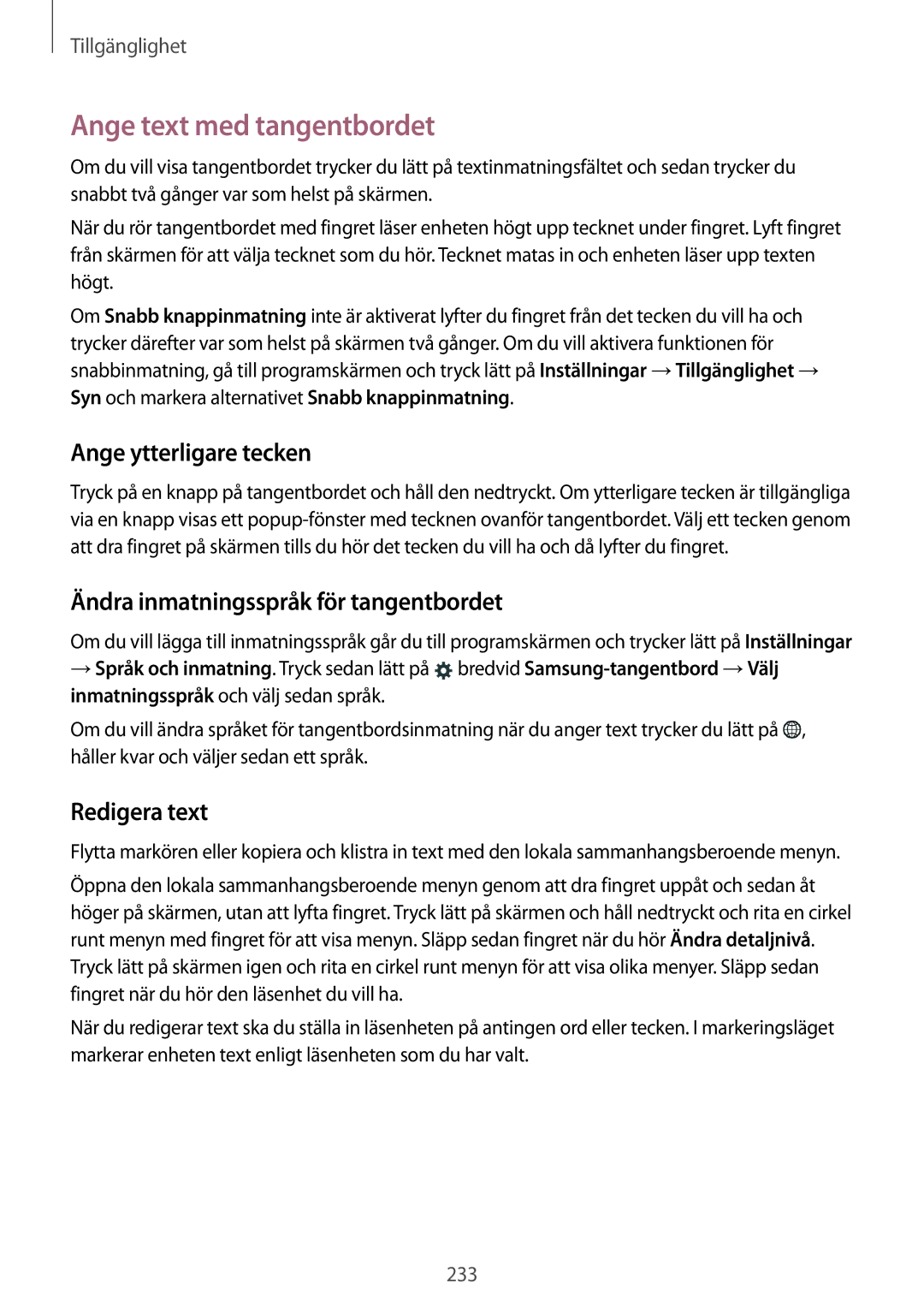Tillgänglighet
Ange text med tangentbordet
Om du vill visa tangentbordet trycker du lätt på textinmatningsfältet och sedan trycker du snabbt två gånger var som helst på skärmen.
När du rör tangentbordet med fingret läser enheten högt upp tecknet under fingret. Lyft fingret från skärmen för att välja tecknet som du hör. Tecknet matas in och enheten läser upp texten högt.
Om Snabb knappinmatning inte är aktiverat lyfter du fingret från det tecken du vill ha och trycker därefter var som helst på skärmen två gånger. Om du vill aktivera funktionen för snabbinmatning, gå till programskärmen och tryck lätt på Inställningar →Tillgänglighet → Syn och markera alternativet Snabb knappinmatning.
Ange ytterligare tecken
Tryck på en knapp på tangentbordet och håll den nedtryckt. Om ytterligare tecken är tillgängliga via en knapp visas ett
Ändra inmatningsspråk för tangentbordet
Om du vill lägga till inmatningsspråk går du till programskärmen och trycker lätt på Inställningar
→Språk och inmatning. Tryck sedan lätt på ![]() bredvid
bredvid
Om du vill ändra språket för tangentbordsinmatning när du anger text trycker du lätt på ![]() , håller kvar och väljer sedan ett språk.
, håller kvar och väljer sedan ett språk.
Redigera text
Flytta markören eller kopiera och klistra in text med den lokala sammanhangsberoende menyn.
Öppna den lokala sammanhangsberoende menyn genom att dra fingret uppåt och sedan åt höger på skärmen, utan att lyfta fingret. Tryck lätt på skärmen och håll nedtryckt och rita en cirkel runt menyn med fingret för att visa menyn. Släpp sedan fingret när du hör Ändra detaljnivå. Tryck lätt på skärmen igen och rita en cirkel runt menyn för att visa olika menyer. Släpp sedan fingret när du hör den läsenhet du vill ha.
När du redigerar text ska du ställa in läsenheten på antingen ord eller tecken. I markeringsläget markerar enheten text enligt läsenheten som du har valt.
233